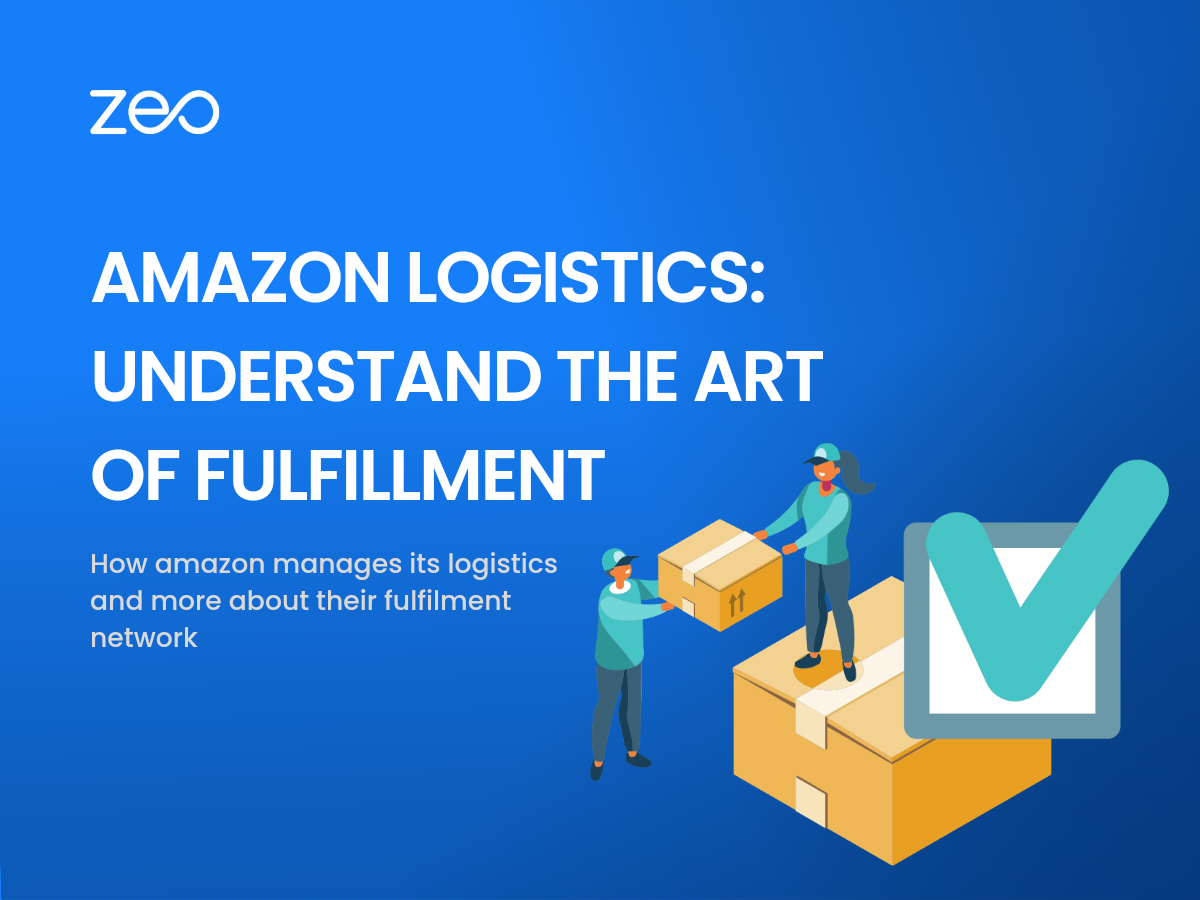Amazonek milioika eskaera bidaltzen ditu urtean!
Kudeatzeko balentria da eta sistema eta prozesu logistiko integralen bidez soilik posible da.
Blog honetan, Amazonek sortutako fulfillment sarea ulertuko dugu, Amazonek nola kudeatzen dituen bidalketak. Amazon Logistics, eta nola edozein negoziok bere bezeroei bidalketa azkarrak eman ditzakeen Amazonengan fidatu gabe.
Has gaitezen!
Amazon-en Fulfillment Network
Amazon-en betetze-sarea tamaina ezberdineko eraikinek osatzen dute, eskaerak prozesatzeko helburu desberdinak dituztenak.
- Ordena daitezkeen betetze zentroak: Zentro hauek jostailuak, etxe-tresnak, liburuak, etab. jasotzeko, ontziratzeko eta bidaltzeko dira. Zentro bakoitzean 1500 pertsona inguruk lan egin dezakete. Robotak, Amazon Robotics-en berrikuntza bat direnak, eragiketei eraginkortasun handiagoa emateko ere erabiltzen dira.
- Sailkatu ezin diren betetze zentroak: Zentro hauek 1000 pertsona baino gehiago enplega ditzakete. Zentro hauek pisu handiko edo tamaina handiko bezeroen produktuak jaso, ontziratu eta bidaltzeko dira, hala nola altzariak, alfonbrak, etab.
- Sailkapen Zentroak: Zentro hauek bezeroen eskaerak azken destinoaren arabera ordenatzeko eta finkatzeko helburua dute. Ondoren, eskaerak kamioietan kargatzen dira entregatzeko. Sailkapen-zentroei esker, Amazon-ek egunero bidaltzea ahalbidetzen du, igandeetan barne.
- Jasotzeko Zentroak: Zentro hauek inbentario-mota-eskaera handiak hartzen dituzte, azkar salduko direla espero da. Ondoren, inbentario hori betetze zentro ezberdinetara bideratzen da.
- Prime Now zentroak: Zentro hauek biltegi txikiagoak dira, egun bereko, egun bakarreko eta bi eguneko bidalketak betetzeko. Eskaner eta barra-kodeen software-sistemari esker, langileek elementuen kokapena azkar aurkitu eta jaso ditzakete.
- Amazon Fresh: Hauek eguneroko produktuak dituzten janari denda fisikoak eta lineako dendak dira. Egun bereko bidalketak eta bilketa eskaintzen ditu zenbait tokitan.
Zer da Amazon Logistics?
Amazonek bere bezeroei produktuak entregatzen dizkie Amazon Logistics izeneko bere entrega-zerbitzuaren bidez. Amazon hirugarrenen kontratistarekin lotzen da eta dei egiten die Delivery Service Partner (DSP). DSP hauek negozio-aukera gisa tratatzen duten eta Amazon-en bazkide bihurtzen diren ekintzaile nahiak dira.
DSP jabeek langileak eta entrega-ibilgailuak kudeatzen dituzte. Eguneroko entrega eragiketetan parte hartzen dute. Goizero DSPk berrikusten eta esleitzen die ibilbidea entrega gidariei. Gidariek bidalketak egiteko erabili beharreko gailuak ere eskuratzen dituzte. DSPak bidalketen aurrerapena kontrolatzen du egunean zehar eta eskuragarri dago edozein arazo konpontzen laguntzeko.
Eguneroko eragiketak kudeatzeko eta Amazonek eskaintzen dizkien bidalketak azkarrago egiteko bideratze- eta programazio-teknologia eta eskuko gailuak. Amazonek errepideko laguntza ere eskaintzen du.
Amazon Logistics-ek asteko egun guztietan egiten ditu bidalketak 8:8etatik XNUMX:XNUMXetara. Pakete batek 'AMZL_US' aipatzen badu, horrek esan nahi du bidalketa honek egiten duela Amazon Logistics.
Bezeroak bidalketaren aurrerapenari buruz eguneratuta mantentzeko, Amazon-ek jarraipen-esteka bat eskaintzen die bezeroei. Bezeroak bere eskaeraren etorrera eta irteeraren jarraipena egin dezake hainbat instalaziotatik. Amazonen mezu elektroniko edo mezu elektronikoen jakinarazpenetarako ere izena eman dezakete bidalketaren egoerari buruz.
Amazon Logistics hirugarrenen saltzaileentzako
Amazonen zerrendatutako saltzaile gisa, Amazonek egingo duen entregan oinarritzen bazara, kontuz ibili behar duzu. DSP desberdin asko daudenez, zerbitzuaren kalitatea desberdina izan daiteke DSP batetik bestera. Ez duzu inolako kontrolik izango zure bezeroak jasotzen ari den entrega-esperientziaren gainean. Zure markaren iritzi negatiboak eragin ditzake.
Hori arintzeko, proaktiboa izan behar duzu bezeroen iritzia bilatzeko. Iritzia eska dezakezu paketea bezeroari entregatu bezain laster. Partekatu zure harremanetarako informazioa bezeroarekin, arazoren bat izanez gero zurekin harremanetan jartzeko.
Nola lehiatu zaitezke Amazon Logistics-ekin?
Zure Amazon-en eskaerak zuk zeuk betetzen ari bazara edo Amazon-en zerrendatuta ez bazaude baina zure bezeroei bidalketa azkarra eskaini nahi baduzu, erabili ibilbidearen optimizazioa!
Ibilbideak optimizatzeko softwareak flotaren kudeatzaileari ibilbideak planifikatzen eta optimizatzen laguntzen dio eraginkortasun handiena lortzeko. Ibilbidea planifikatzeko segundo batzuk besterik ez dira behar. Ibilbideak aldez aurretik antola ditzakezu.
Gidariaren erabilgarritasuna, geldialdiaren lehentasuna, geldialdiaren iraupena, entrega-denboraren leihoa eta ibilgailuaren edukiera kontuan hartzen ditu ibilbidea optimizatzen duen bitartean. Zure gidariek ibilbide eraginkorrak jarraitzen dituztenean, egun batean bidalketa gehiago egiteko gai dira. Flota-kudeatzaileek jarraipena egin dezakete zuzeneko kokapena entrega-ibilgailuen eta beharrezko neurriak hartu behar izanez gero.
Ibilbideen optimizazioak ere hobetzen laguntzen du Bezeroaren esperientzia jarraipen-esteka bat bezeroarekin parteka daiteke begizta mantentzeko. Gainera, ezerk ez du bezero bat bidalketa azkarra baino zoriontsuagoa egiten!
Hartu azkar 30 minutuko demo-deia batera Zeo Ibilbide Antolatzailea zure ibilbideak optimizatzen hasteko!
Gehiago irakurri: Ibilbideen optimizazioaren eginkizuna merkataritza elektronikoaren entregan
Ondorioa
Amazonengandik asko dago ikasteko bere eragiketak kudeatzeari dagokionez. Ordainketa zentroen sare sendoa eraiki du eta Amazon Logistics-en boterea aprobetxatu du eskaera bolumen handia kudeatzeko. Hala ere, edozein eskalatako negozio batek bidalketa eragiketa leunak egin ditzake ibilbidearen optimizazioaren laguntzarekin eta bezeroaren esperientzia bikaina eskain dezake!